عرض المستندات باستخدام GroupDocs.Viewer .NET من Streams: دليل شامل للمطورين
مقدمة
هل تواجه صعوبة في عرض المستندات بكفاءة في تطبيقات .NET؟ سيوضح لك هذا الدليل الشامل كيفية استخدام GroupDocs.Viewer لـ .NET لعرض المستندات من مصادر الإدخال، مما يُحسّن تجربة المستخدم بتحويل وعرض تنسيقات المستندات المختلفة بسلاسة. مثالي للمطورين الذين يُدمجون إمكانيات عرض المستندات في تطبيقاتهم.
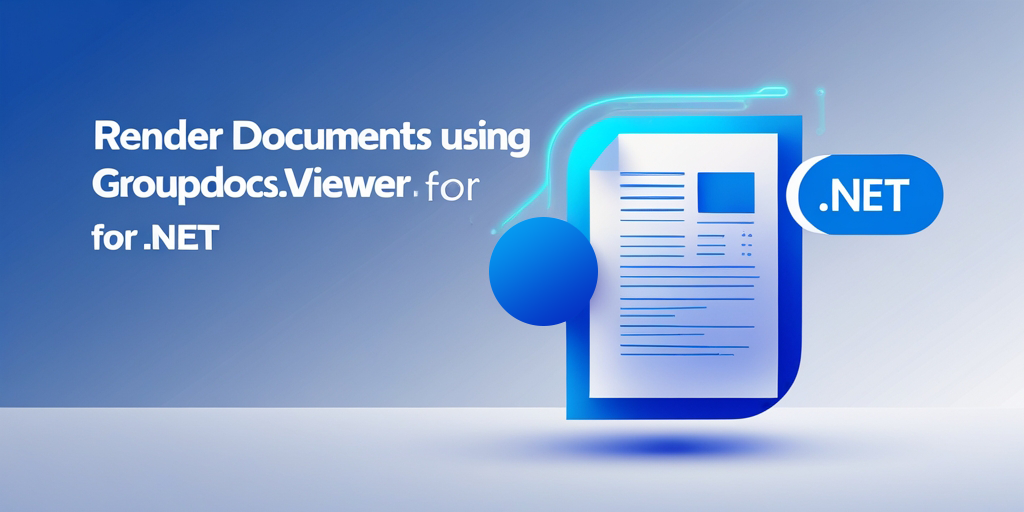
ما سوف تتعلمه:
- إعداد GroupDocs.Viewer لـ .NET
- تعليمات خطوة بخطوة حول عرض مستند من مجرى الإدخال
- خيارات التكوين الرئيسية ونصائح تحسين الأداء
- تطبيقات عملية في سيناريوهات العالم الحقيقي
تعرف على المتطلبات الأساسية التي تحتاجها قبل أن نبدأ!
المتطلبات الأساسية
المكتبات والإصدارات والتبعيات المطلوبة
لمتابعة هذا البرنامج التعليمي، تأكد من أن لديك:
- GroupDocs.Viewer لـ .NET (الإصدار 25.3.0)
- بيئة .NET متوافقة (على سبيل المثال، .NET Core أو .NET Framework)
متطلبات إعداد البيئة
ستحتاج إلى برنامج تطوير يدعم برمجة C#. يُنصح باستخدام بيئة تطوير متكاملة مثل Visual Studio لتحسين إدارة المشاريع وإمكانية تصحيح الأخطاء.
متطلبات المعرفة
ستكون المعرفة الأساسية بلغة C# والتعرف على كيفية التعامل مع التدفقات في تطبيقات .NET مفيدة أثناء تقدمنا في هذا الدليل.
إعداد GroupDocs.Viewer لـ .NET
للبدء، ستحتاج إلى تثبيت مكتبة GroupDocs.Viewer. يمكنك القيام بذلك باستخدام وحدة تحكم إدارة الحزم NuGet أو واجهة سطر أوامر .NET: وحدة تحكم مدير الحزم NuGet
Install-Package GroupDocs.Viewer -Version 25.3.0
.NET CLI
dotnet add package GroupDocs.Viewer --version 25.3.0
خطوات الحصول على الترخيص
- نسخة تجريبية مجانية: ابدأ بتنزيل نسخة تجريبية مجانية من موقع GroupDocs.
- رخصة مؤقتة: لإجراء اختبار موسع، اطلب ترخيصًا مؤقتًا عبر هذا الرابط.
- شراء: إذا كنت راضيًا عن النسخة التجريبية وترغب في الاستمرار في استخدام GroupDocs.Viewer دون قيود، ففكر في شراء ترخيص هنا.
التهيئة الأساسية
فيما يلي كيفية تهيئة GroupDocs.Viewer وإعداده في مشروع C# الخاص بك:
using System;
using GroupDocs.Viewer;
namespace DocumentViewerDemo
{
class Program
{
static void Main(string[] args)
{
// قم بتهيئة كائن العارض باستخدام مسار المستند أو الدفق.
using (var viewer = new Viewer("path/to/your/document"))
{
Console.WriteLine("GroupDocs.Viewer initialized successfully.");
}
}
}
}
في هذه القطعة، نقوم بتهيئة Viewer مثال ضروري لعرض المستندات.
دليل التنفيذ
تحميل المستند من الدفق
تتيح لك هذه الميزة عرض مستند مباشرةً من مصدر إدخال. وتُعدّ هذه الميزة مفيدةً بشكل خاص عند التعامل مع مستندات مُخزّنة في قواعد بيانات أو مُستقبَلة عبر الشبكة.
ملخص
ستتعلم كيفية استخدام GroupDocs.Viewer لتحميل وعرض المستندات باستخدام التدفقات، مما يعزز مرونة تطبيقك وأدائه.
خطوات التنفيذ
الخطوة 1: تحضير البث الخاص بك قبل البدء بالعرض، تأكد من وجود تدفق صحيح يحتوي على بيانات مستندك. يمكن أن يكون هذا التدفق من أي مصدر، مثل الملفات أو قواعد البيانات.
using System.IO;
// مثال على إنشاء MemoryStream مع ملف كمصدر له.
Stream inputStream = new FileStream("path/to/your/document", FileMode.Open);
الخطوة 2: تهيئة العارض باستخدام البث
فيما يلي كيفية تهيئة Viewer الكائن باستخدام تيار:
using GroupDocs.Viewer;
using System;
namespace DocumentViewerDemo
{
class Program
{
static void Main(string[] args)
{
// تحميل المستند من الدفق.
using (var viewer = new Viewer(() => inputStream))
{
Console.WriteLine("Document loaded successfully.");
// يتم هنا إضافة التكوين الإضافي ومنطق العرض.
}
}
}
}
توضيح:
- ال
Viewerيقبل المنشئ دالة تقوم بإرجاعIDisposable، مما يسمح له بمعالجة التدفق بكفاءة.
خيارات تكوين المفاتيح
يمكنك تخصيص طريقة عرض المستندات باستخدام إعدادات متنوعة في GroupDocs.Viewer. على سبيل المثال، قد ترغب في ضبط خيارات عرض محددة لأنواع مختلفة من المستندات.
using GroupDocs.Viewer.Options;
// إنشاء خيارات عرض HTML للرسم.
HtmlViewOptions viewOptions = HtmlViewOptions.ForEmbeddedResources();
// عرض المستند بصيغة HTML باستخدام الموارد المضمنة.
viewer.View(viewOptions);
نصائح استكشاف الأخطاء وإصلاحها
- مشكلة شائعة: إذا فشلت المستندات في العرض، فتأكد من تهيئة البث الخاص بك بشكل صحيح وإمكانية الوصول إليه.
- حل: تأكد من أن مجرى البيانات الخاص بك يشير إلى مصدر صالح وتحقق من وجود أي أذونات وصول إلى الملفات.
التطبيقات العملية
حالات الاستخدام
- عرض المستندات الديناميكي في تطبيقات الويب:
- عرض المستندات التي تم جلبها من قواعد البيانات مباشرة داخل صفحات الويب دون تأخير في التحويل.
- أنظمة إدارة المستندات:
- دمج إمكانيات عرض المستندات في أنظمة المؤسسة، مما يسمح للمستخدمين بمعاينة الملفات المخزنة على الخادم.
- تكامل تطبيقات الهاتف المحمول:
- استخدم GroupDocs.Viewer لـ .NET في تطبيقات الهاتف المحمول التي تتطلب وظيفة عرض المستندات.
إمكانيات التكامل
يمكن دمج GroupDocs.Viewer مع العديد من أطر عمل .NET والمكتبات، مثل ASP.NET MVC أو Xamarin، مما يؤدي إلى توسيع نطاق فائدته عبر منصات مختلفة.
اعتبارات الأداء
يُعد تحسين الأداء أمرًا بالغ الأهمية عند عرض المستندات. إليك بعض النصائح:
- إدارة الموارد: تخلص من التدفقات وكائنات المشاهد على الفور لتحرير الموارد.
- آليات التخزين المؤقت: تنفيذ استراتيجيات التخزين المؤقت لتقليل المعالجة المكررة للمستندات التي يتم الوصول إليها بشكل متكرر.
- المعالجة غير المتزامنة: عندما يكون ذلك ممكنًا، استخدم طرقًا غير متزامنة لمنع عمليات الحظر.
خاتمة
في هذا البرنامج التعليمي، استكشفنا كيفية عرض المستندات باستخدام GroupDocs.Viewer لـ .NET من التدفقات. باتباع الخطوات الموضحة أعلاه، يمكنك دمج إمكانيات عرض المستندات بسلاسة في تطبيقاتك. الخطوات التالية:
- تجربة أنواع مختلفة من المستندات وخيارات العرض.
- استكشف الميزات الإضافية التي يقدمها GroupDocs.Viewer لحالات الاستخدام الأكثر تقدمًا. هل أنت مستعد لتطبيق هذه الحلول في مشاريعك؟ انطلق وابدأ في عرض المستندات باحترافية!
قسم الأسئلة الشائعة
الأسئلة الشائعة والإجابة عليها
- ما هي تنسيقات الملفات المدعومة؟
- يدعم GroupDocs.Viewer أكثر من 90 تنسيقًا للملفات، بما في ذلك ملفات PDF، ومستندات Word، وجداول البيانات، والمزيد.
- كيف أتعامل مع الملفات الكبيرة بكفاءة؟
- استخدم البث لمعالجة الملفات الكبيرة في أجزاء بدلاً من تحميلها بالكامل في الذاكرة.
- هل يمكنني تخصيص الناتج المقدم؟
- نعم، يوفر GroupDocs.Viewer خيارات تخصيص مختلفة لعرض المخرجات مثل تنسيقات HTML أو الصور.
- هل من الممكن تقديم المستندات دون اتصال بالإنترنت؟
- بالتأكيد! يعمل GroupDocs.Viewer دون اتصال بالإنترنت بمجرد تثبيته على تطبيقك.
- كيف يمكنني استكشاف أخطاء العرض وإصلاحها؟
- تحقق من الوثائق والمنتديات للتعرف على المشكلات الشائعة، وتأكد من تكوين جميع التبعيات بشكل صحيح.